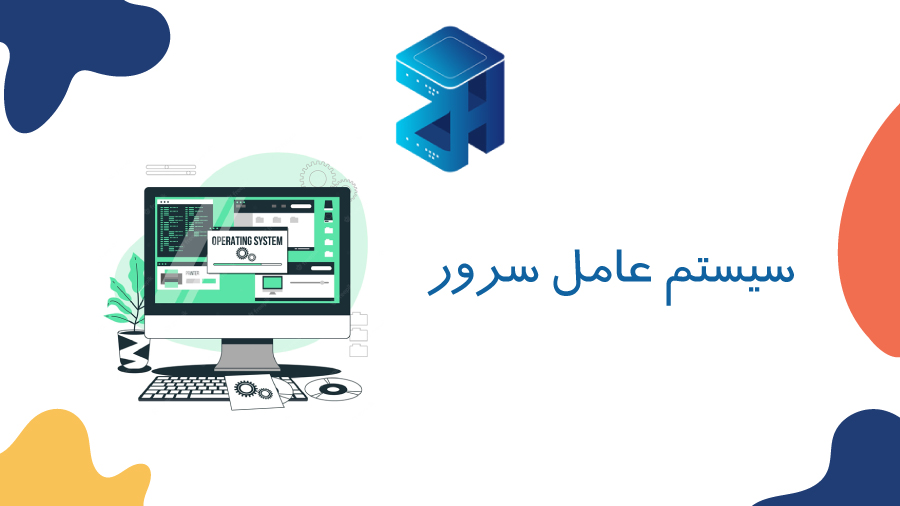SSH یک پروتکل ایمن برای ایجاد ارتباط رمز گذاری شده بین Client و Server می باشد. بنابراین انتقال داده بین کلاینت و سرور از طریق تونل ایمن SSH به صورت رمز گذاری شده انجام می شود که این خود مانع از مشاهده اطلاعات مبادله شده توسط اپراتور شبکه میشود. به همین دلیل امروزه ساخت تونل SSH یکی از زمینه های ترند شده است. بنابراین اگر متخصص فناوری اطلاعات هستید یا به تازگی سرور لینوکسی یا ویندوزی خریداری کرده اید، برای دسترسی به سرور خود نیاز به SSH دارید. در این پست ما 6 نرم افزار SSH را به شما معرفی می کنیم که دو نرم افزار اول منحصراً در ویندوز 10 استفاده میشوند.
Windows Subsystem
اگر از ویندوز 10 استفاده می کنید و Windows Subsystem Bash را نیز بر روی ویندوز فعال کرده اید و توزیع Ubuntu را به صورت لوکال روی سیستم خود اجرا می کنید، می توانید بدون استفاده از ابزار های دیگر از طریق SSH به سرور خود متصل شوید. برای این کار اوبونتو را در ویندوز 10 اجرا کنید، سپس ابزار Windows Subsystem را باز کنید و دستور زیر را برای اتصال ایمن به سرور وارد کنید.
ssh login_name@hostname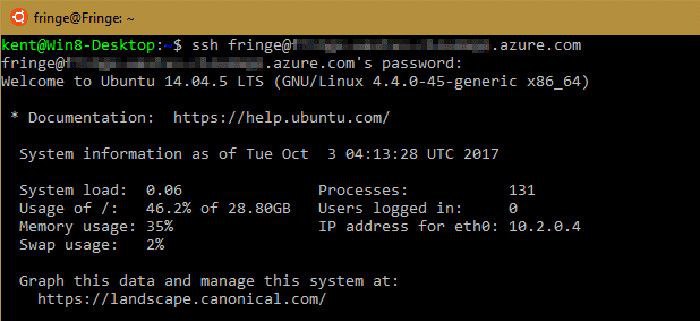
اگر از قبل این ابزار برای شما فعال نیست وارد مسیر Control Panel\All Control Panel Items\Programs and Features شوید سپس در سمت چپ صفحه بر روی گزینه Turn windows features on or off کلیک کنید. اکنون در پنجره باز شده تیک گزینه Windows Subsystem for linux را بزنید و در نهایت بر روی OK کلیک کنید در نهایت سیستم ری استارت خواهد شد و این ابزار بر روی ویندوز شما فعال می شود.
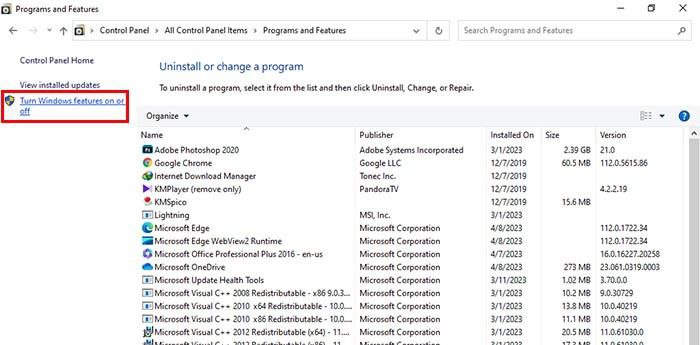
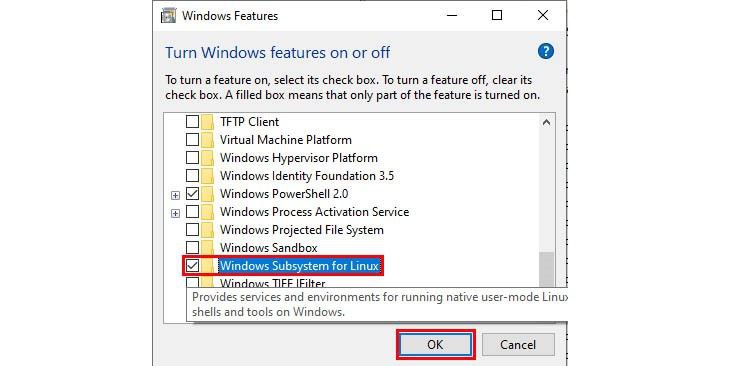
OpenSSH Client
ویندوز 10 اکنون دارای ویژگی جدیدی است که می توانید آن را فعال کرده و از آن برای ssh به یک کامپیوتر لینوکس راه دور استفاده کنید. این برنامه OpenSSH Client نام دارد و می تواند به عنوان یک ویژگی یا Feature مستقیماً از طریق setting ویندوز 10 فعال شود.
OpenSSH یک ابزار منبع باز است که توسط تیم PowerShell برای پشتیبانی از SSH ساخته شده است. برای استفاده از این ابزار ابتدا کلیدهای Windows key + I را از کیبورد بزنید تا پنجره Settings باز شود و اکنون بر روی Apps کلیک کنید. اکنون بر روی گزینه Apps & features از پنل سمت چپ کلیک کنید سپس بر روی Manage optional features کلیک کنید. اکنون پنجره Manage optional features نمایش داده خواهد شد که features مختلفی که نصب شده اند را نمایش می دهد.
اگر می خواهید OpenSSH را نصب کنید، بر روی دکمه Add a feature کلیک کنید. اکنون لیستی از features ها را مشاهده خواهید کرد. حالا باید از این لیست OpenSSH Client و یا OpenSSH Server را پیدا کنید و دکمه Install را بزنید تا OpenSSH نصب شود. سپس تنها چیزی که نیاز دارید این است که یک پنجره Command Prompt باز کنید، به آن پوشه بروید و ssh را با دستور زیر اجرا کنید.
ssh login_name@hostnamePuTTy
PuTTy یک کلاینت SSH است که بیشترین استفاده را در ویندوز دارد. این ابزار رایگان است و نه تنها از SSH بلکه از Telnet و Xterm نیز پشتیبانی می کند. به علاوه این ابزار یکی از ساده ترین نرم افزار های SSH است و استفاده از آن نیز آسان است. برای استفاده از این ابزار به سادگی hostname یا IP را وارد کرده و روی Load کلیک کنید تا اتصال SSH برقرار شود.
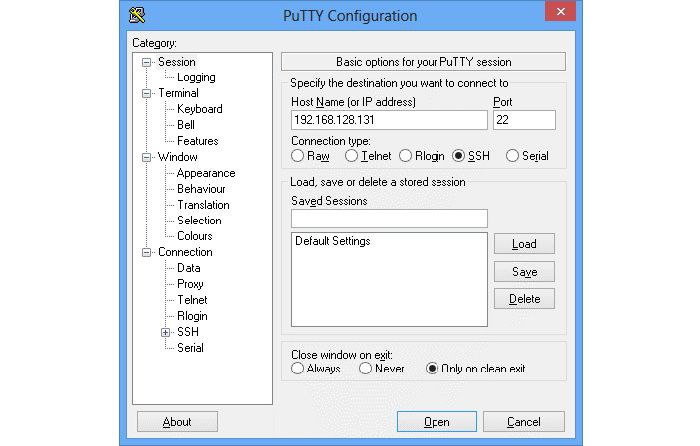
بیشتر بخوانید:
putty چیست و چه مزایا و معایبی دارد؟ آموزش اتصال به سرور با Putty
Bitvise
Bitvise به شما SSH Server و SSH Client را برای سرور های ویندوز و workstation ها ارائه می دهد.در این ابزار SSH Client با یک رابط گرافیکی و همچنین پشتیبانی از SFTP ،FTP-to-SFTP، ویژگی های تونلینگ قدرتمند از جمله فروارد پورت پویا از طریق یک پروکسی یکپارچه و مدیریت از راه دور برای سرور SSH، رایگان است.
SmarTTY
برخلاف PuTTy یا Bitvise، ابزار SmarTTY یک کلاینت SSH رایگان است که از کپی کردن فایل ها و دایرکتوری ها با SCP در لحظه و ویرایش فایل ها در محل پشتیبانی می کند. از آنجایی که این ابزار یک کلاینت SSH مبتنی tab-based است، اگر نیاز به باز کردن چندین session در دستگاه های لینوکس خود داشته باشید، کار با این نرم افزار SSH کلاینت برای شما سخت خواهد بود. در این ابزار نیازی به ورود مجدد نیست و کافی است که یک تب جدید را باز کنید.
منبع: nextofwindows.com